Как исправить разбитый экран на iPhone 5s

Если вы треснули стекло или ваш ЖК-дисплей не работает должным образом, замена всей передней панели на iPhone 5s решит обе проблемы и вернет вас в рабочее состояние в кратчайшие сроки. Хорошая новость заключается в том, что если вы раньше заменяли экран на iPhone 5, то iPhone 5s не сильно отличается.
Следуйте инструкциям, и мы в кратчайшие сроки сделаем ваш iPhone 5s совершенно новым!
Инструменты и запчасти
Есть много поставщиков запчастей, но не все из них одинаковы, особенно торговые посредники Amazon и eBay. iMore рекомендует использовать только качественные и оригинальные запчасти от надежных поставщиков, таких как iFixYouri. У них есть качественные детали, инструменты и многое другое для всех ваших потребностей в ремонте.
Вот прямые ссылки на все детали и инструменты, необходимые для выполнения этого конкретного ремонта:
- Замена экрана iPhone 5s
- набор инструментов для iPhone 5s
- Лезвие бритвы (не обязательно, но рекомендуется)
Примечание: У некоторых людей возникают проблемы с снятием экрана с присоской, если на нем очень много шипов. Поэтому рекомендуем взять в руки бритвенное лезвие. Мы покажем вам альтернативный способ снятия дисплея.
Выключите свой iPhone 5s

Перед выполнением любого ремонта любого устройства всегда не забывайте выключать его. Просто удерживайте Кнопка питания пока ты не увидишь Сдвиньте, чтобы выключить. Если вы уверены, что ваш iPhone 5s выключен, переходите к следующему разделу.
Удалите винты док-станции.


Если вы когда-либо заменяли дисплей на iPhone 5, вы, вероятно, уже знаете, что комплекты для замены экрана бывают в основном простыми. Это означает, что вам нужно будет перенести компоненты и экраны из старой сборки в новую.
Перенесите датчик Touch ID и узел кнопки Home
- Удалить верхний правый винт проведение Кабель Touch ID на месте, используя ваш Отвертка # 000. Под ним находится крошечный металлический кожух, убедитесь, что вы держите его на месте, чтобы кабель не вращался и не рвался под ним. Также обратите внимание на ориентацию этого ограждения, так как вам нужно будет снова заменить его во время сборки.

- После того, как вы открутите верхний винт и отложите его вместе с защитой в сторону, вы можете откинуть назад часть Кабель Touch ID чтобы убрать два винта удерживая щит, который находится над Главная кнопка. Опять же, используйте свой Отвертка # 000.


- Теперь вы можете удалить металлический щит и отложите в сторону.

- Наконец, очень осторожно используй свой инструмент spudger начать поддевать Сборка кнопки Home который удерживается небольшим количеством клея. Будьте очень осторожны, так как кабели, идущие к датчику Touch ID, легко порвать.

- После того, как вы сломали весь клей под Прокладка кнопки Home, вся сборка кнопки «Домой» должна выскользнуть из экрана, Touch ID все еще прикреплен.


- Теперь следуйте этому разделу шагов в обратный порядок разместить Кабель Touch ID и кнопка Home в сборе в новый дисплей.
Перенесите динамик, переднюю камеру и теплозащитный экран на новый дисплей.
- Удалить два винта проведение разговорный динамик и кронштейн на место сверху сборки. Вы также можете удалить один винт, который находится справа и немного ниже него. Это удерживает тепловой экран на задней части экрана. Для этого используйте свой Отвертка # 000.

- Осторожно ослабьте кронштейн наушника и поднимите вверх. Обратите внимание, что с каждой стороны есть зажимы, которые, возможно, придется немного отогнуть наружу, чтобы кронштейн и наушник вышли наружу. Не тяните слишком сильно, так как вы можете сломать или погнуть скобу.

- Отложите динамик и кронштейн в сторону.
- В кабель для передней камеры складывается под тем местом, где находится контакт в рамке. Осторожно развернуться часть, показанную на фотографии, и осторожно вытащите ее из рамки.

- Внизу, где наушник сел, аккуратно используй свой инструмент spudger просто ослабить правая сторона кабеля от передней панели дисплея. Не тяните слишком сильно, иначе можете порвать. Просто ослабьте его на этом этапе. Будьте особенно осторожны, чтобы не поцарапать и не повредить какие-либо компоненты на обратной стороне кабеля, так как именно здесь находится ваш датчик приближения.

- Теперь удалите четыре винта которые проходят по сторонам тепловой экран. Все они одинакового размера, поэтому вы можете сгруппировать их вместе.
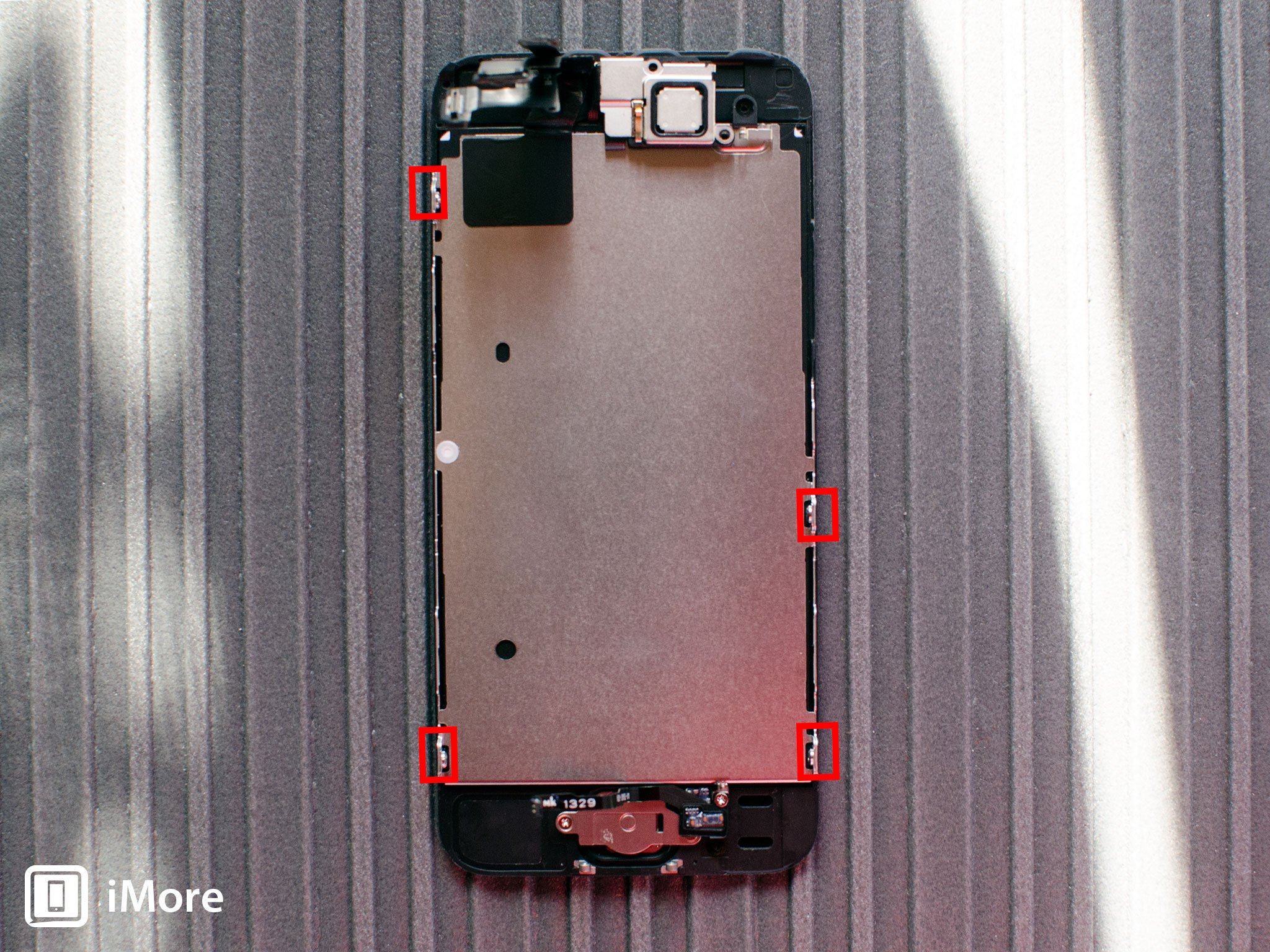
- Осторожно удалите тепловой экран и передняя камера в сборе вместе. Будьте осторожны, чтобы не порвать кабели, удаляя клей или снимая компоненты со старого дисплея. Для этого мы рекомендуем либо открывающий инструмент, либо плоский край лопатка это не представляет опасности случайного разрыва кабеля. Экран крепится к кабелям изолентой, как вы можете видеть на фото ниже. Гораздо проще просто перенести весь раздел вместе, чем разделить их.
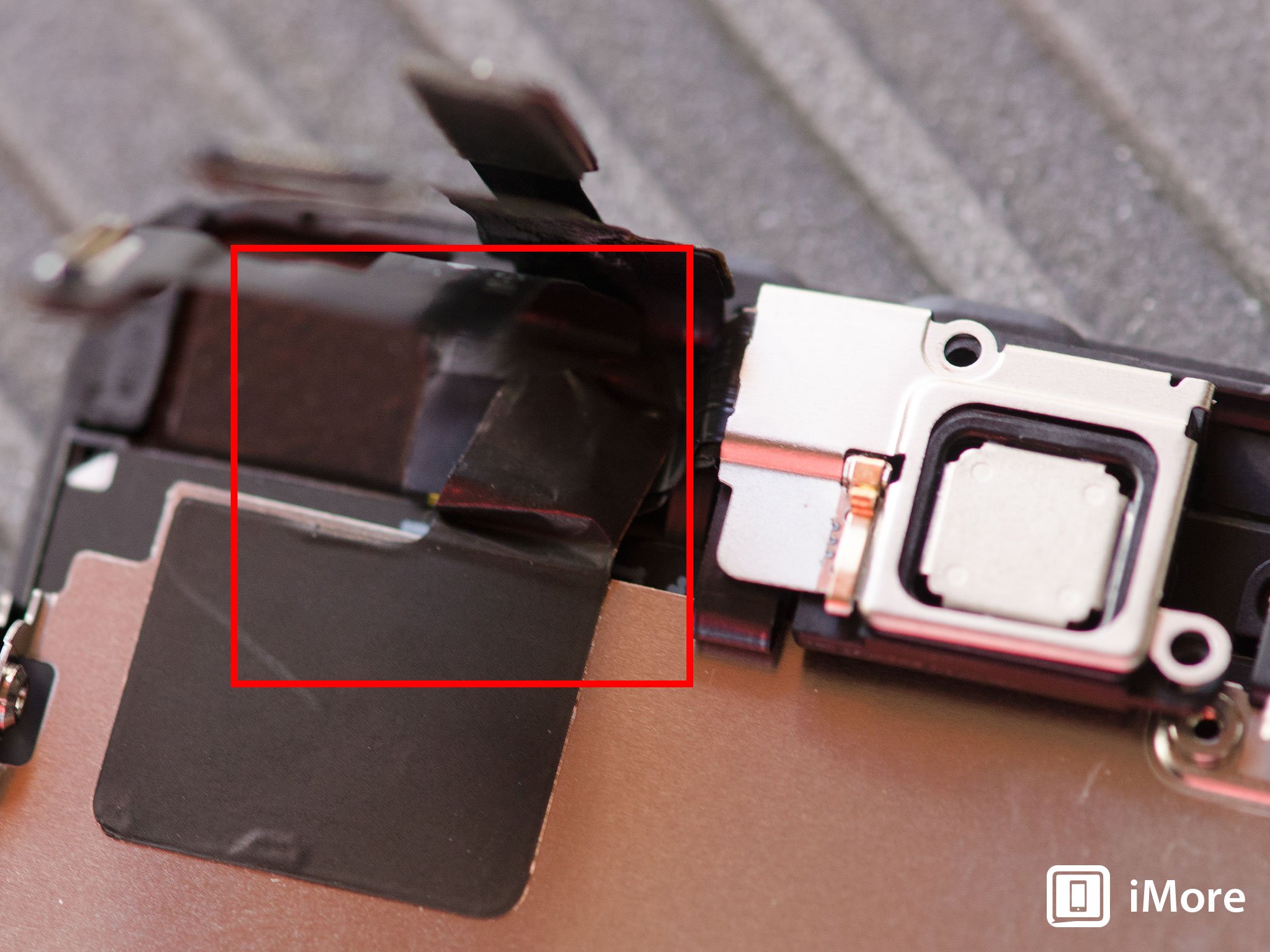
- Как только экран и блок камеры будут освобождены от старой сборки, выполните действия этого раздела в обратном порядке, чтобы перенести все на новую сборку.
Соберите свой iPhone заново
Теперь, когда вы перенесли все со старого сломанного дисплея на новый, просто следуйте инструкциям в Снимаем разбитый дисплей раздел в обратном порядке, чтобы прикрепить новый дисплей.

Обратите внимание, что есть небольшие зажимы, которые проходят вдоль верхней части дисплея, которые вам нужно выровнять, чтобы он правильно защелкнулся. Их хорошо видно на фото выше. Не применяйте силу к дисплею, если он не защелкивается на боковых скобах. Убедитесь, что вы правильно выстраиваете верх, и попробуйте еще раз. Если верхняя часть не хочет сидеть правильно, убедитесь, что кронштейн наушника установлен правильно, так как зажимы на боковой стороне не полностью заподлицо, это вызовет проблемы с правильной установкой экрана. Убедитесь, что вы проверили все эти точки, прежде чем нажимать на дисплей.
Заменить винты док-станции

Теперь, когда дисплей снова на месте, используйте свой отвертка безопасности чтобы заменить два винта с обеих сторон разъема док-станции.
Протестируйте новый экран

Теперь можно снова включить iPhone 5s. Если все прошло хорошо, вы должны увидеть логотип Apple. После того, как iPhone 5s полностью загрузится, убедитесь, что вы проверили следующие функции, поскольку задействованные компоненты были перенесены и перемещены:
- Убедитесь, что на новом дисплее нет битых пикселей или двоения изображения.
- Проверьте чувствительность к касанию, чтобы убедиться, что в новом дигитайзере нет мертвых зон. Я делаю это, поднимая клавиатуру и набирая на ней каждую букву.
- Сделайте тестовый звонок и убедитесь, что датчик приближения и наушник работают нормально.
- Запустите приложение «Камера» и поверните камеру, чтобы проверить переднюю камеру.
- Наконец, проверьте Touch ID и убедитесь, что он работает нормально. Хорошая идея – зайти в настройки и добавить новый отпечаток пальца, чтобы убедиться, что считыватель делает то, что должен.
Если все вышеперечисленное прошло успешно, все готово!
